Sådan slår du Facebook-meddelelser fra på Chrome
Miscellanea / / November 28, 2021
Med over 2,6 milliarder brugere globalt er Facebook den mest populære sociale netværksside i dag. Folk er konstant klistret til Facebook, og de bruger det til at holde kontakten med hinanden. Som et resultat vil du modtage opdateringer fra de venner, du har valgt at følge. Dette er, hvad push-notifikationer på Facebook er. Denne funktion er enestående, da den giver dig mulighed for altid at være opmærksom på, hvad der bliver lagt ud på appen. På den anden side bliver brugere, der er på arbejde, irriterede over det. Desuden er de fleste mennesker i nærheden af en Facebook-bruger irriterede over de hyppige meddelelseslyde. Så hvis du oplever det samme problem, er du det rigtige sted. Vi bringer en perfekt guide, der hjælper dig med at slå Facebook-notifikationer fra på Chrome.

Indhold
- Sådan slår du Facebook-meddelelser fra på Chrome
- Hvad er push-meddelelser på Facebook?
- Metode 1: Bloker meddelelser på Google Chrome
- Metode 2: Bloker meddelelser på Facebook-webversionen.
Sådan slår du Facebook-meddelelser fra på Chrome
Hvad er push-meddelelser på Facebook?
Push-meddelelser er beskeder, der dukker op på din mobilskærm. De kan vises, selvom du ikke er logget ind på applikationen eller ikke bruger din enhed. For eksempel blinker push-meddelelser om Facebook på din enhed, når og hvor som helst din ven opdaterer indhold på internettet.
Vi har forklaret to enkle metoder med skærmbilleder, der hjælper dig med at slå Facebook-meddelelser fra på Chrome.
Metode 1: Bloker meddelelser på Google Chrome
I denne metode blokerer vi Facebook-meddelelser på Chrome som følger:
1. Start Google Chrome webbrowser på din stationære eller bærbare computer.
2. Vælg nu tre-prikketikon synlig i øverste højre hjørne.
3. Her, klik videre Indstillinger, som vist nedenfor.
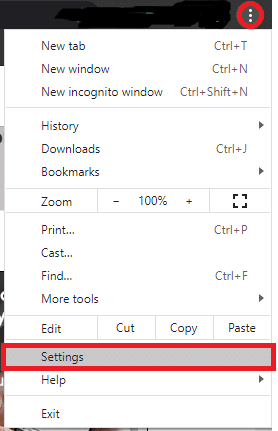
4. Rul nu ned i menuen og vælg Indstillinger for websted under Privatliv og sikkerhed afsnit.
5. Naviger til Tilladelser menu og klik på Meddelelser, som fremhævet nedenfor.
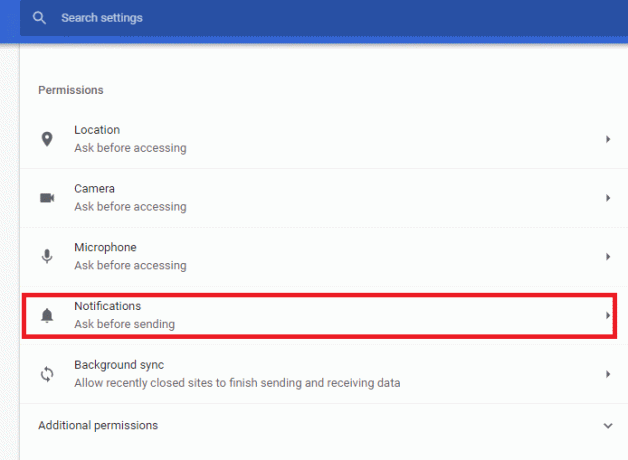
6. Nu, slå tilWebsteder kan bede om at sende meddelelser, som vist nedenfor.
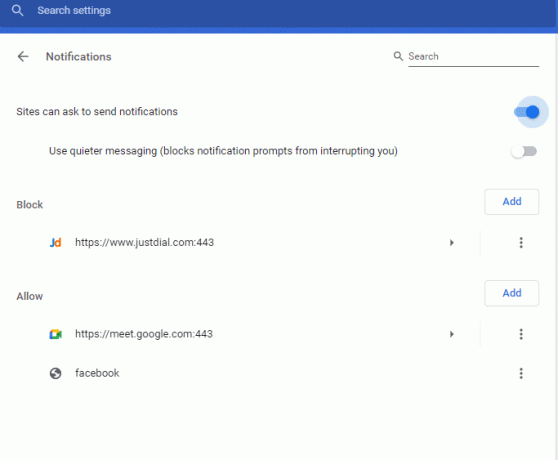
7. Søg nu efter Facebook i Give lov til liste.
8. Klik her på ikon med tre prikker svarende til Facebook.
9. Vælg derefter Blok fra rullemenuen, som vist nedenfor.
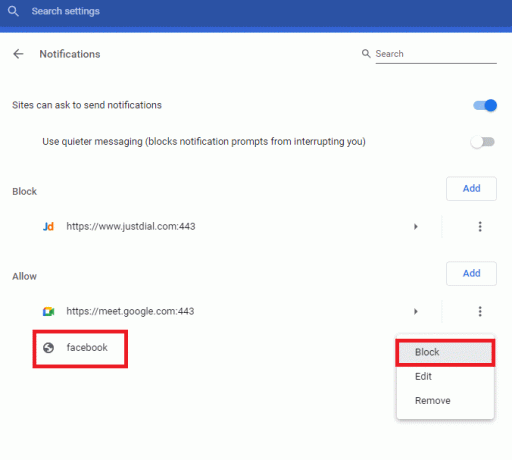
Nu vil du ikke modtage nogen meddelelser fra Facebook-webstedet på Chrome.
Læs også:Sådan linker du Facebook til Twitter
Metode 2: Bloker meddelelser på Facebook-webversionen
Alternativt kan du her se, hvordan du slår Facebook-meddelelser fra på Chrome fra skrivebordsvisningen af Facebook-appen, som følger:
1. Log ind på din Facebook-konto fra Facebook Hjemmeside og klik på nedadgående pil vist i øverste højre hjørne.
2. Klik på Indstillinger og privatliv > Indstillinger, som vist.
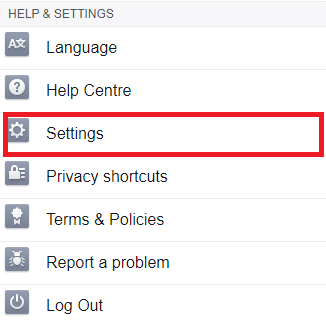
3. Rul derefter ned og klik Meddelelser fra venstre panel.
4. Her skal du vælge Browser mulighed under Sådan får du notifikationer menuen i det nye vindue.

5. Sørg for, at du slår muligheden FRA for Chrome push-meddelelser.

Herpå er Facebook-meddelelser på dit system deaktiveret.
Anbefalede:
- Hvorfor bliver mit internet ved med at afbryde forbindelsen hvert par minutter?
- Sådan får du adgang til Facebook Desktop-versionen på iPhone
- Facebook Messenger-rum og gruppegrænse
- Ret Facebook-besked sendt, men ikke leveret
Vi håber, at denne guide var nyttig, og at du var i stand til det slå Facebook-notifikationer fra på Chrome. Fortæl os, hvilken metode der var nemmere for dig. Også, hvis du har spørgsmål vedrørende denne artikel, er du velkommen til at slippe dem i kommentarfeltet.



